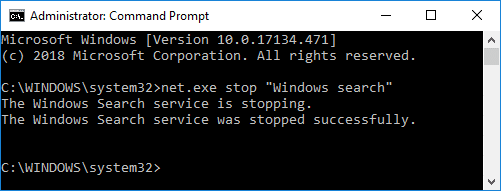Correggi l'utilizzo del disco al 100% in Task Manager in Windows 10
Pubblicato: 2018-12-18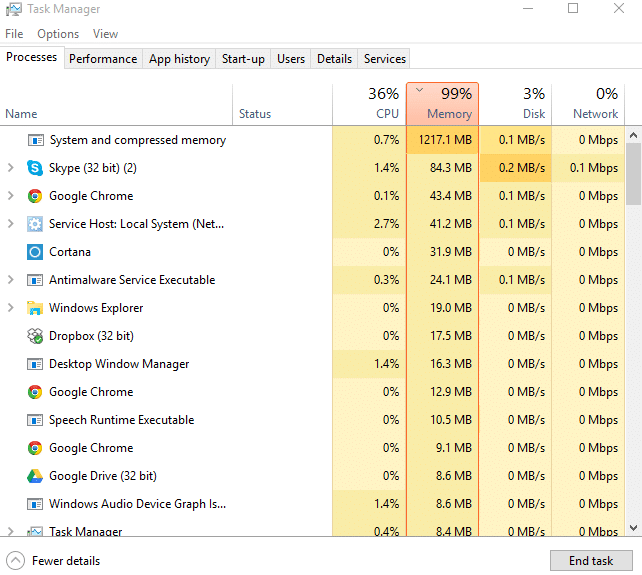
Se stai affrontando un utilizzo del disco del 100% nel problema di Task Manager anche se non stai eseguendo alcuna attività ad alta intensità di memoria, non preoccuparti perché oggi vedremo un modo per risolvere questo problema. Questo problema non è limitato agli utenti che hanno un PC con specifiche basse, poiché anche molti utenti che hanno la configurazione più recente come il processore i7 e 16 GB di RAM devono affrontare un problema simile.
Questo è un problema serio perché non stai utilizzando alcuna app ma quando apri Task Manager (Ctrl + Maiusc + Esc) vedi che l'utilizzo del disco è vicino al 100%, il che rende il tuo PC così lento che è quasi impossibile da usare. Quando l'utilizzo del disco è al 100%, anche le app di sistema non possono essere eseguite correttamente perché non c'è più utilizzo del disco da utilizzare.
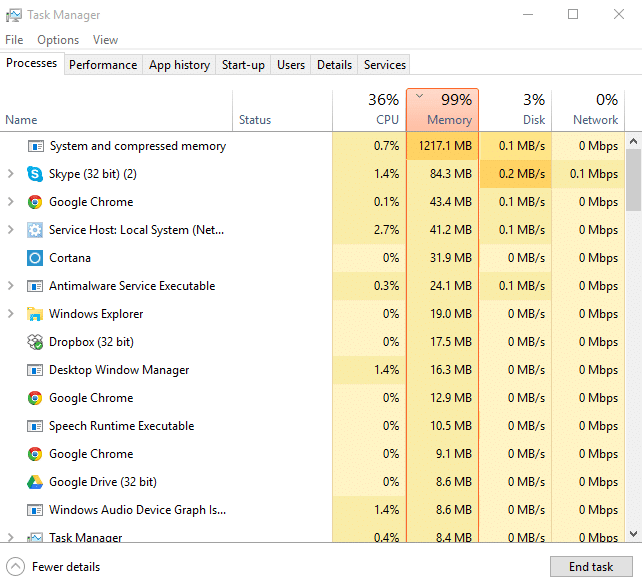
La risoluzione di questo problema è piuttosto difficile in quanto non esiste un singolo programma o app che utilizzi tutto l'utilizzo del disco e, pertanto, non c'è modo di scoprire quale app sia il colpevole. In alcuni casi, potresti trovare il programma che causa il problema, ma nel 90% non sarà così. Ad ogni modo, senza perdere tempo, vediamo come correggere l'utilizzo del disco al 100% in Task Manager in Windows 10 con l'aiuto del tutorial sotto elencato.
Quali sono le cause comuni del 100% di utilizzo della CPU in Windows 10?
- Ricerca di Windows 10
- Notifiche delle app di Windows
- Servizio Superfetch
- App e servizi di avvio
- Condivisione dell'aggiornamento P2P di Windows
- Servizi di previsione di Google Chrome
- Problema di autorizzazione Skype
- Servizi di personalizzazione di Windows
- Aggiornamento e driver di Windows
- Problemi di malware
Contenuti
- Correggi l'utilizzo del disco al 100% in Task Manager in Windows 10
- Metodo 1: disabilitare la ricerca di Windows
- Metodo 2: Disattiva Ottieni suggerimenti, trucchi e suggerimenti mentre usi Windows
- Metodo 3: disabilita Superfetch
- Metodo 4: disabilitare RuntimeBroker
- Metodo 5: reimposta la memoria virtuale
- Metodo 6: correggi il driver StorAHCI.sys
- Metodo 7: disabilitare le app e i servizi di avvio
- Metodo 8: disabilitare la condivisione P2P
- Metodo 9: disabilitare l'attività ConfigNotification
- Metodo 10: disabilita il servizio di previsione in Chrome
- Metodo 11: eseguire lo strumento di risoluzione dei problemi di manutenzione del sistema
- Metodo 12: aggiorna Windows e driver
- Metodo 13: deframmentazione del disco rigido
- Metodo 14: esegui CCleaner e Malwarebytes
- Metodo 15: esegui Controllo file di sistema e DISM
- Metodo 16: disabilitare l'avvio rapido
- Metodo 17: utilizzo del disco al 100% da Skype
- Metodo 18: disabilitare il sistema e il processo di memoria compressa
- Metodo 19: Disattiva temporaneamente il tuo software antivirus
Correggi l'utilizzo del disco al 100% in Task Manager in Windows 10
Assicurati di creare un punto di ripristino nel caso qualcosa vada storto.
Metodo 1: disabilitare la ricerca di Windows
1. Aprire il prompt dei comandi. L'utente può eseguire questo passaggio cercando 'cmd' e quindi premere Invio.
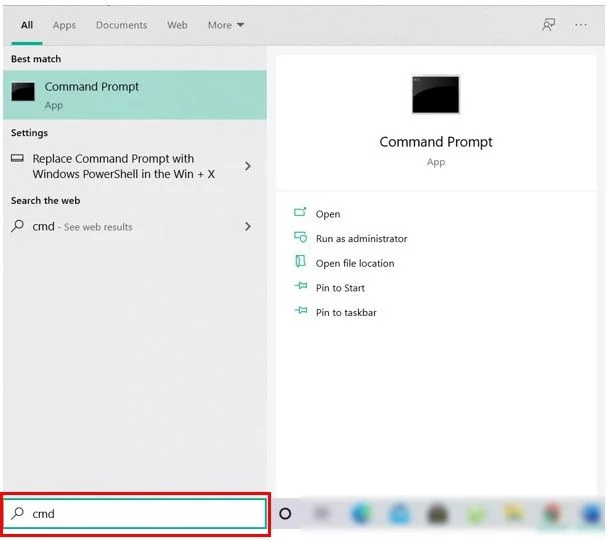
2. Digita il seguente comando in cmd e premi Invio:
net.exe ferma "Ricerca di Windows"
Nota: questo disabiliterebbe solo temporaneamente il servizio di ricerca di Windows se si desidera è possibile abilitare il servizio di ricerca di Windows utilizzando questo comando: net.exe avviare "Ricerca di Windows"
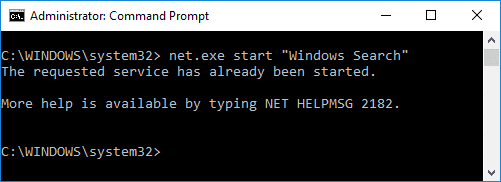
3. Una volta disabilitato il servizio di ricerca, controlla se il problema di utilizzo del disco è stato risolto o meno.
4. Se sei in grado di correggere l'utilizzo del disco al 100% in Task Manager , devi disabilitare permanentemente la ricerca di Windows.
5. Premi il tasto Windows + R, quindi digita services.msc e premi Invio.
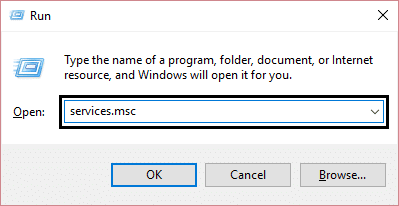
6. Scorri verso il basso e trova il servizio di ricerca di Windows . Fare clic destro su di esso e selezionare Proprietà.
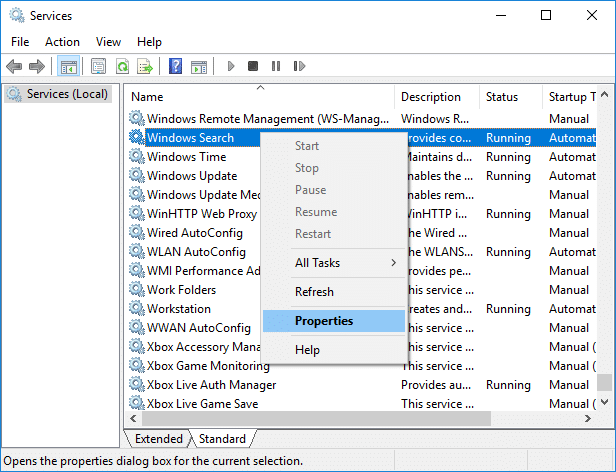
7. Dall'elenco a discesa Tipo di avvio selezionare Disabilitato.

8. Fare clic su Applica seguito da Ok per salvare le modifiche.
9. Apri nuovamente Task Manager (Ctrl+Shift+Esc) e verifica se il sistema non utilizza più il 100% dell'utilizzo del disco, il che significa che hai risolto il problema.
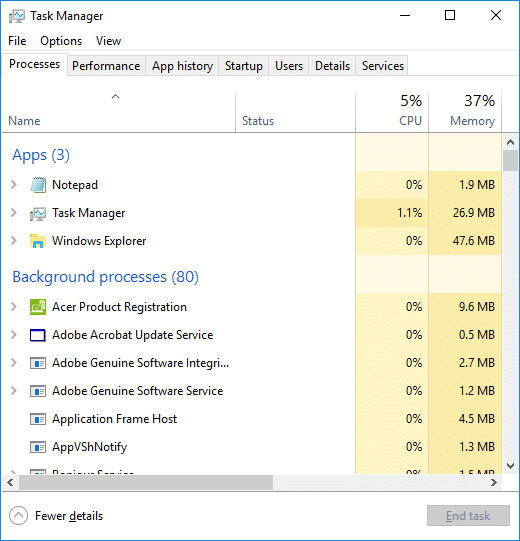
Metodo 2: Disattiva Ottieni suggerimenti, trucchi e suggerimenti mentre usi Windows
1. Premere il tasto Windows + I per aprire Impostazioni, quindi fare clic su Sistema.
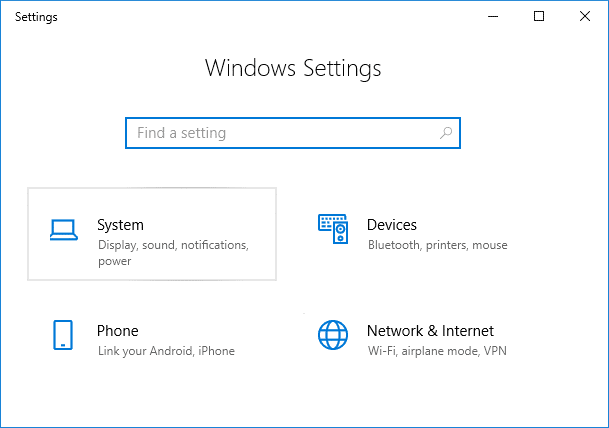
2. Ora dal menu di sinistra fai clic su Notifiche e azioni.
3. Scorri verso il basso fino a trovare "Ottieni suggerimenti, trucchi e suggerimenti mentre usi Windows".
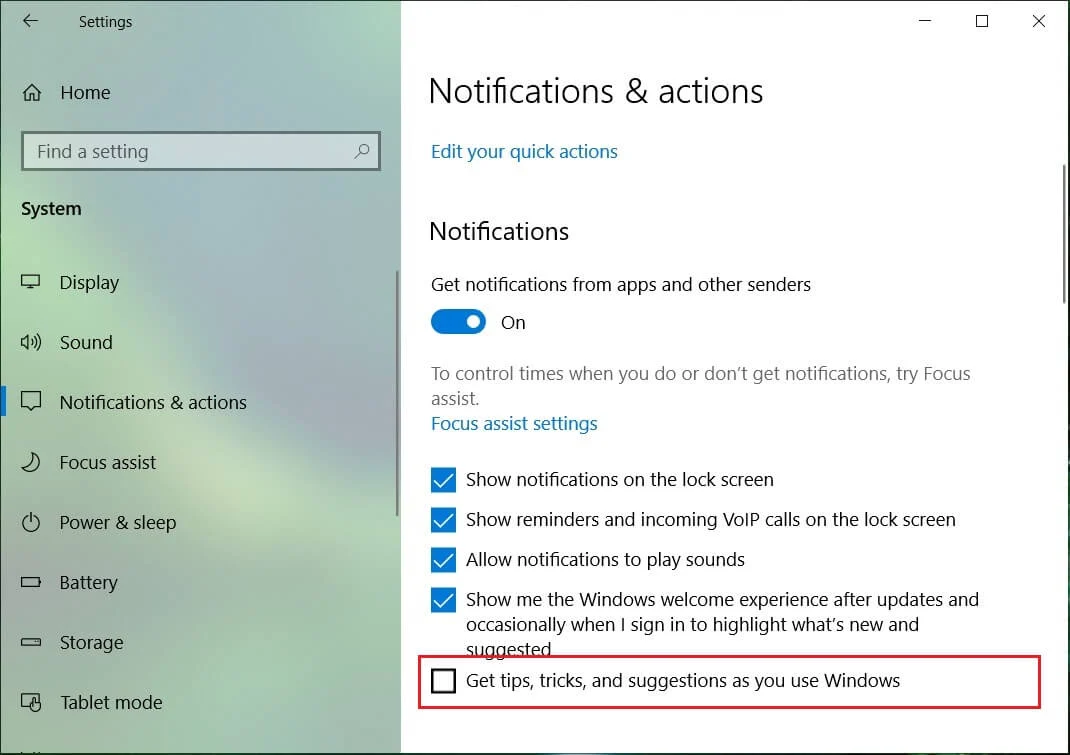
4. Assicurati di disattivare l'interruttore per disabilitare questa impostazione.
5. Riavvia il PC e verifica se riesci a correggere l'utilizzo del disco al 100% in Task Manager in Windows 10.
Metodo 3: disabilita Superfetch
1. Premi il tasto Windows + R, quindi digita services.msc e premi invio.
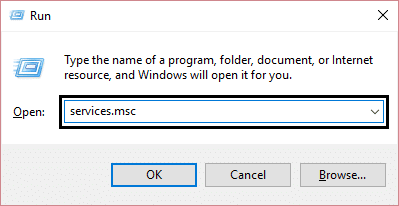
2. Scorri l'elenco e trova il servizio Superfetch nell'elenco.
3. Fare clic con il pulsante destro del mouse su Superfetch e selezionare Proprietà.
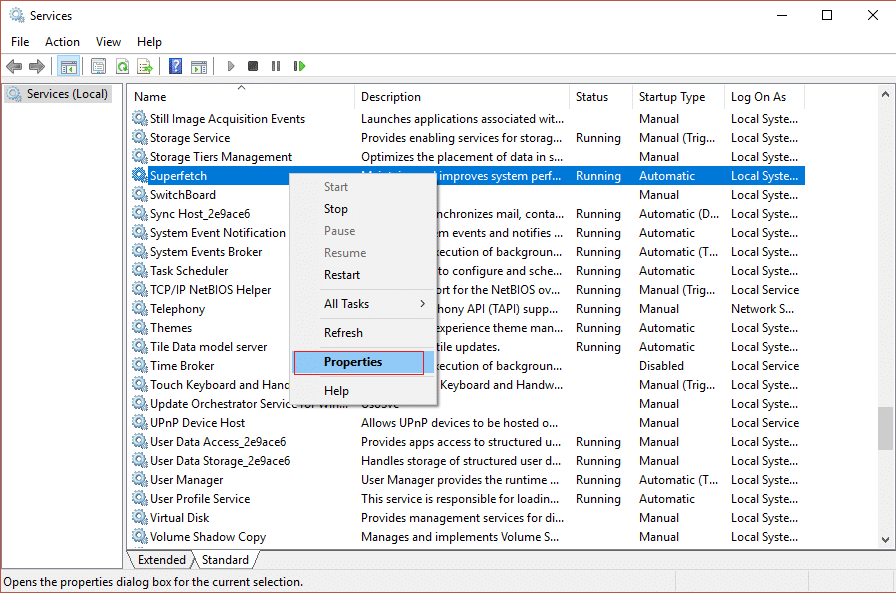
4. Innanzitutto, fare clic su Stop e impostare il tipo di avvio su Disabilitato.
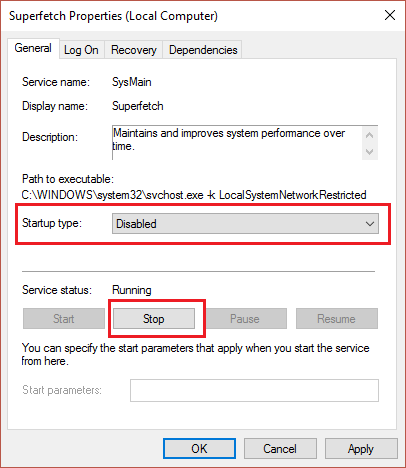
5. Riavvia il PC per salvare le modifiche e questo potrebbe essere in grado di correggere l'utilizzo del disco al 100% in Task Manager in Windows 10.
Metodo 4: disabilitare RuntimeBroker
1. Premi il tasto Windows + R, quindi digita regedit e premi invio per aprire l'editor del registro.

2. Nell'Editor del Registro di sistema, accedere a quanto segue:
HKEY_LOCALMACHINE\SYSTEM\CurrentControlSet\Services\TimeBrokerSvc
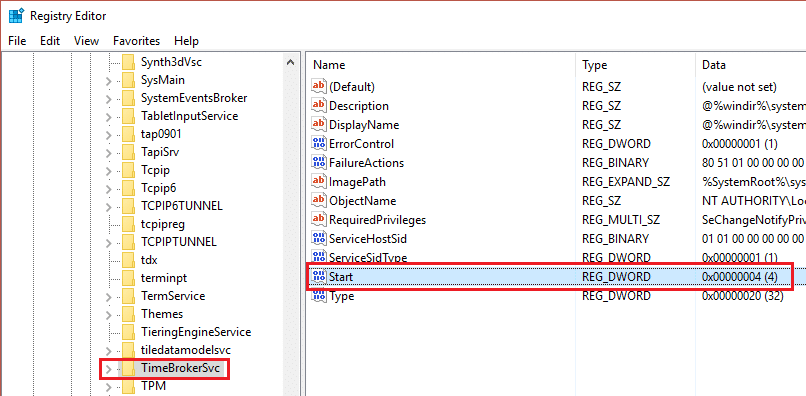
3. Nel riquadro di destra, fare doppio clic su Start e cambiarlo Valore esadecimale da 3 a 4. (Il valore 2 significa Automatico, 3 significa manuale e 4 significa disabilitato)
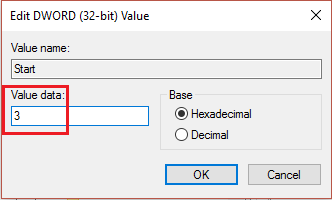
4. Chiudere l'Editor del Registro di sistema e riavviare il PC per applicare le modifiche.
Metodo 5: reimposta la memoria virtuale
1. Premi il tasto Windows + R, quindi digita sysdm.cpl e premi Invio per aprire Proprietà di sistema.
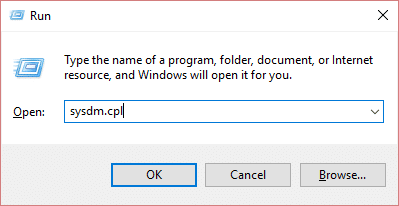
2. Passare alla scheda Avanzate , quindi fare clic sul pulsante Impostazioni in Prestazioni.

3. Ora passa di nuovo alla scheda Avanzate in Opzioni prestazioni, quindi fai clic sul pulsante " Modifica " in Memoria virtuale.
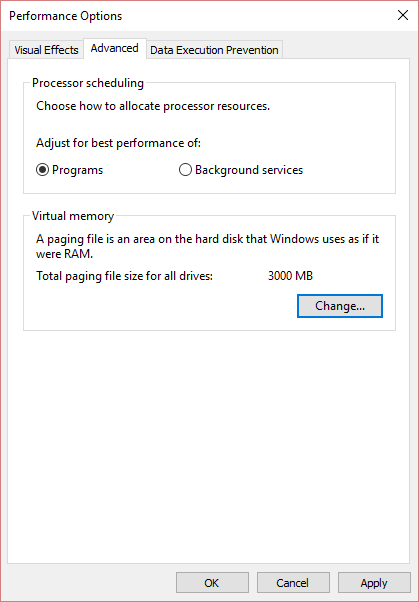
4. Assicurati di deselezionare " Gestisci automaticamente le dimensioni del file di paging per tutte le unità ".
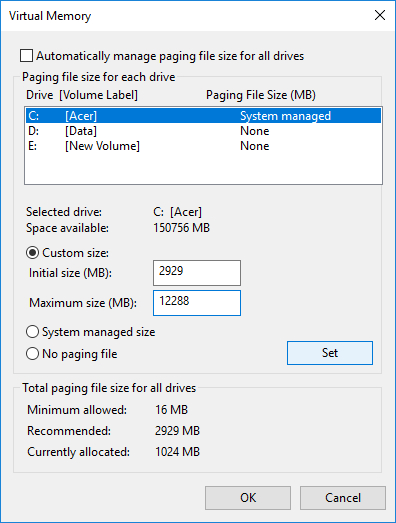
5. Quindi, evidenziare l'unità di sistema (generalmente C: unità) in Dimensioni file di paging e selezionare Opzioni dimensioni personalizzate. Quindi impostare i valori appropriati per i campi: Dimensione iniziale (MB) e Dimensione massima (MB). Si consiglia vivamente di evitare di selezionare l'opzione Nessun file di paging qui.
Nota: se non sei sicuro di cosa impostare per il campo del valore di Dimensione iniziale, utilizza il numero da "Consiglia" nella sezione "Dimensione totale del file di paging per tutte le unità". Per Dimensione massima, non impostare un valore troppo alto e dovrebbe essere impostato a circa 1,5 volte la quantità di RAM installata. Quindi, per un PC con 8 GB di RAM, la dimensione massima dovrebbe essere 1024 X 8 X 1,5 = 12.288 MB.
6. Dopo aver immesso il valore adatto, fare clic su Imposta e quindi su OK.
7. Successivamente, il passaggio sarebbe cancellare i file temporanei di Windows 10. Premi il tasto Windows + R, quindi digita temp e premi Invio.

8. Fare clic su Continua per aprire la cartella Temp.
9. Seleziona tutti i file o le cartelle presenti all'interno della cartella Temp ed eliminali definitivamente.
Nota: per eliminare definitivamente qualsiasi file o cartella, è necessario premere il pulsante Maiusc + Canc.
10. Ora apri Task Manager (Ctrl+Shift+Esc) e verifica se sei in grado di correggere l'utilizzo del disco al 100% in Task Manager in Windows 10.
Metodo 6: correggi il driver StorAHCI.sys
1. Premi il tasto Windows + R, quindi digita devmgmt.msc e premi Invio per aprire Gestione dispositivi.
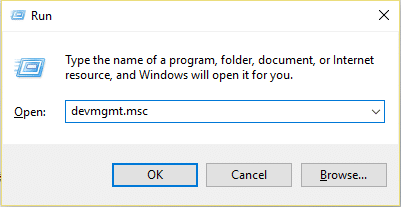
2. Espandere i controller IDE ATA/ATAPI , quindi fare clic con il pulsante destro del mouse sul controller AHCI e selezionare Proprietà.
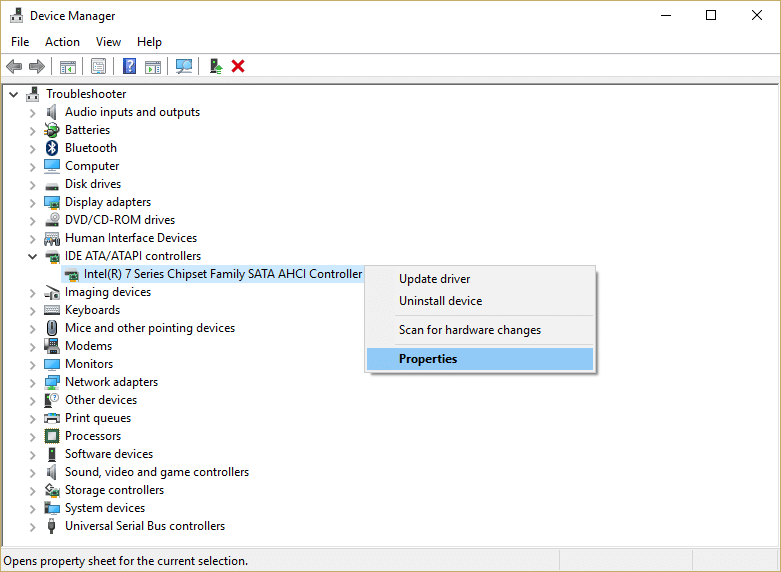
3. Passare alla scheda Driver, quindi fare clic sul pulsante Dettagli driver.
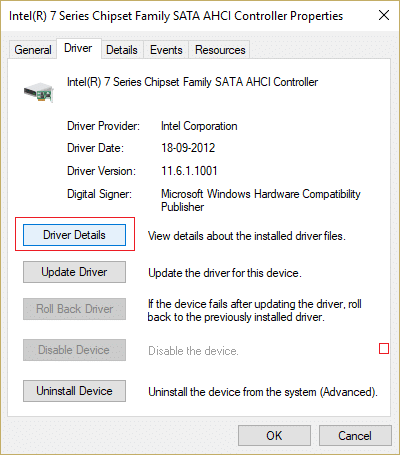
4. Se nella finestra Dettagli file driver viene visualizzato C:\WINDOWS\system32\DRIVERS\storahci.sys nel campo File driver, il sistema potrebbe essere interessato da un bug nel driver Microsoft AHCI.
5. Fare clic su OK per chiudere la finestra Dettagli file driver e passare alla scheda Dettagli.
6. Ora dal menu a tendina Proprietà seleziona " Percorso istanza dispositivo ".
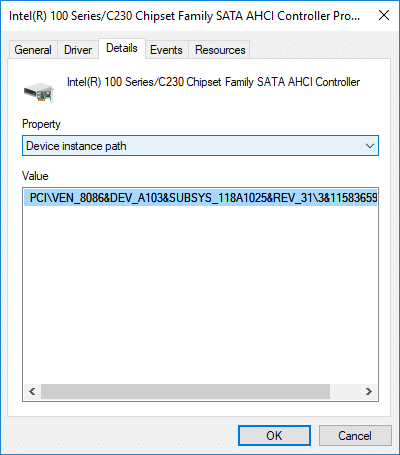
7. Fare clic con il pulsante destro del mouse sul testo presente all'interno del campo Valore e selezionare Copia . Incolla il testo in un file di blocco note o in un posto sicuro.
PCI\VEN_8086&DEV_A103&SUBSYS_118A1025&REV_31\3&11583659&0&B8
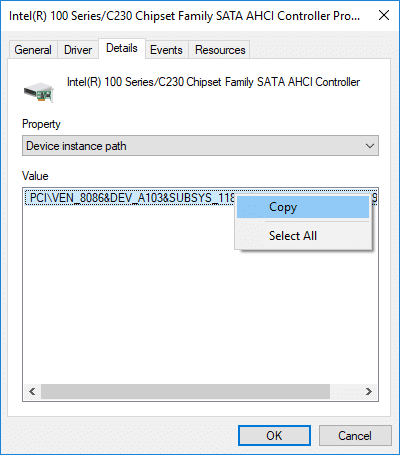
8. Premi il tasto Windows + R, quindi digita regedit e premi Invio per aprire l' editor del registro.

9. Passare al seguente percorso di registro:
HKEY_LOCAL_MACHINE\Sistema\CurrentControlSet\Enum\PCI\
10. Ora sotto PCI, è necessario trovare il controller AHCI , nell'esempio sopra (al passaggio 7) il valore corretto del controller AHCI sarebbe "VEN_8086&DEV_A103&SUBSYS_118A1025&REV_31".
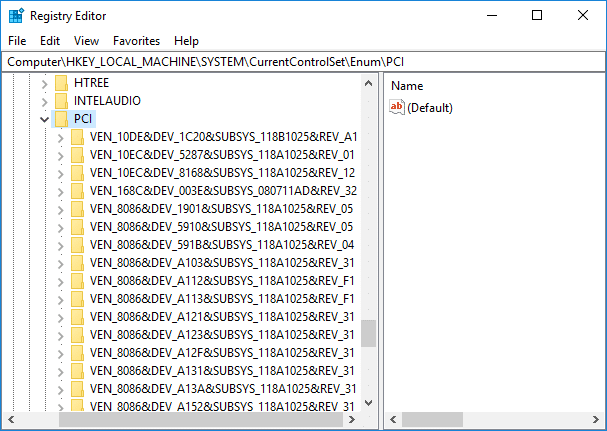
11. Successivamente, la seconda parte dell'esempio precedente (al passaggio 7) è 3&11583659&0&B8, che troverai quando espandi la chiave di registro "VEN_8086&DEV_A103&SUBSYS_118A1025&REV_31".
12. Ancora una volta assicurati di trovarti nella posizione corretta nel registro:
HKEY_LOCAL_MACHINE\System\CurrentControlSet\Enum\PCI\ <Controller AHCI>\<Numero casuale>\
Esempio: Computer\HKEY_LOCAL_MACHINE\SYSTEM\CurrentControlSet\Enum\PCI\VEN_8086&DEV_A103&SUBSYS_118A1025&REV_31\3&11583659&0&B8
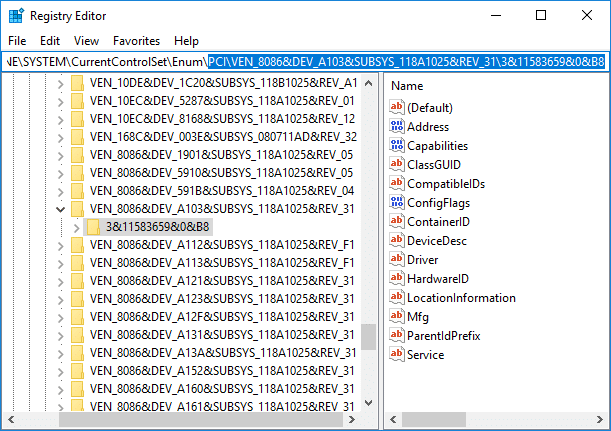
13. Successivamente, sotto il tasto sopra, è necessario accedere a:
Parametri del dispositivo > Gestione degli interrupt > MessageSignaledInterruptProperties

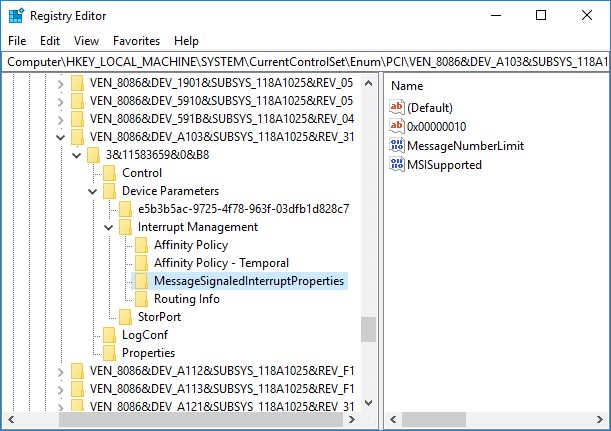
14. Assicurati di selezionare la chiave " MessageSignaledInterruptProperties " e quindi nel riquadro della finestra di destra fai doppio clic su MSISupported DWORD.
15 .Modificare il valore di MSISupported DWORD su 0 e fare clic su OK. Ciò disattiverebbe MSI sul tuo sistema.
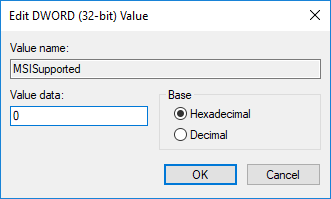
16. Chiudi tutto e riavvia il PC per salvare le modifiche.
Metodo 7: disabilitare le app e i servizi di avvio
1. Premere contemporaneamente Ctrl + Maiusc + Esc per aprire Task Manager .
2. Quindi passa alla scheda Avvio e Disabilita tutti i servizi che hanno un impatto elevato.
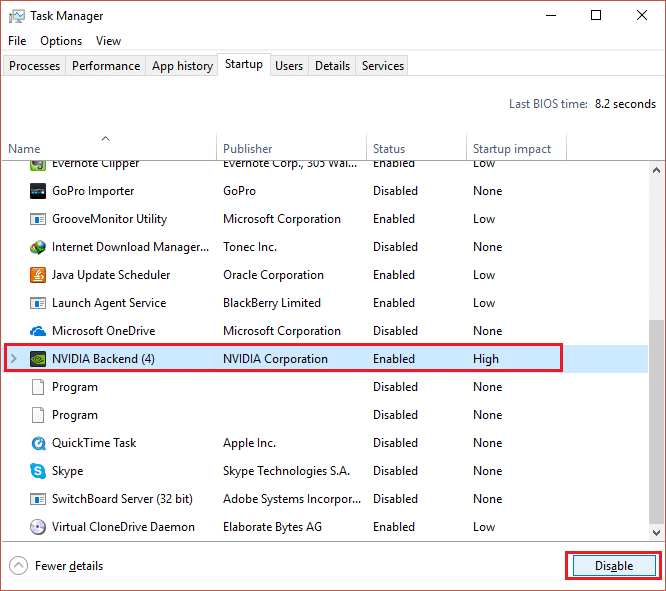
3. Assicurati di disabilitare solo i servizi di terze parti.
4. Riavvia il PC per salvare le modifiche.
Metodo 8: disabilitare la condivisione P2P
1. Premi il tasto Windows + I per aprire le Impostazioni.
2. Dalle finestre delle impostazioni, fare clic sull'icona Aggiornamento e sicurezza.
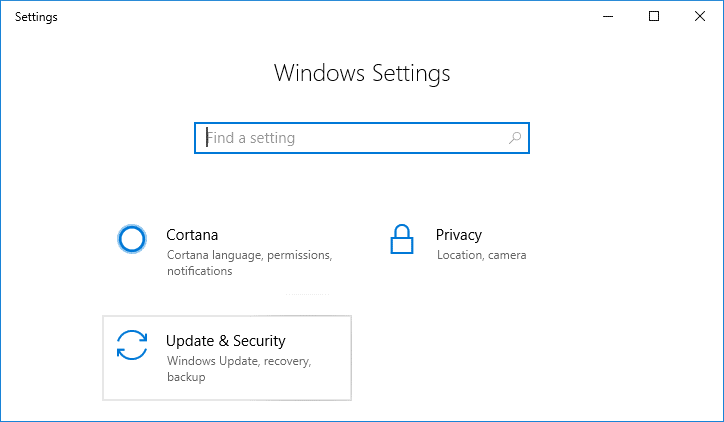
3. Successivamente, in Impostazioni di aggiornamento, fare clic su Opzioni avanzate.
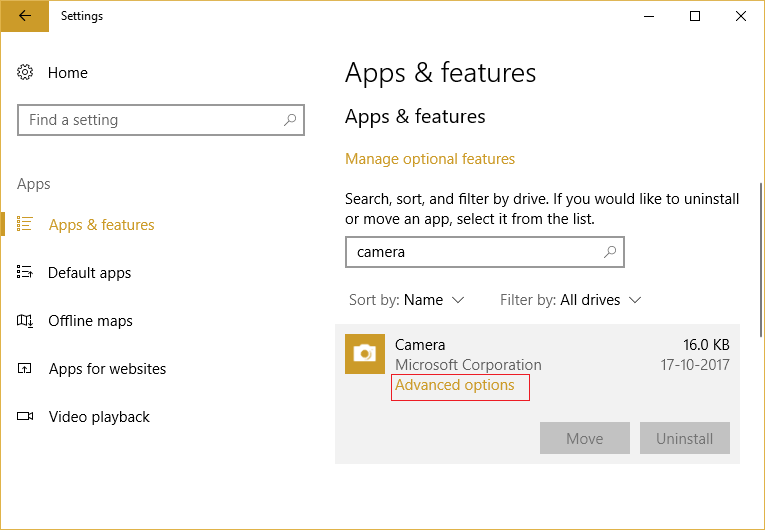
4. Ora fai clic su " Scegli come vengono consegnati gli aggiornamenti ".
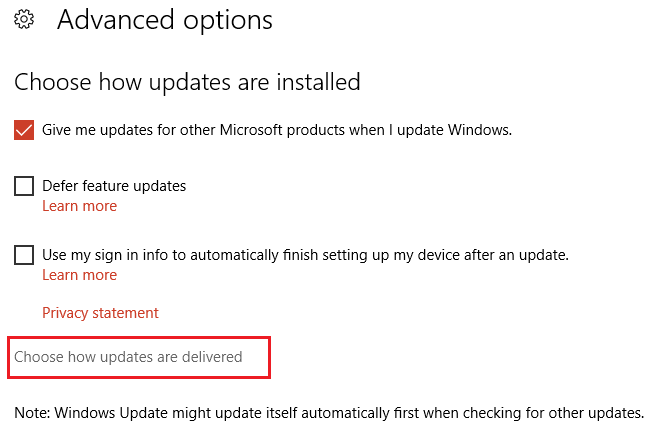
5.Assicurati di disattivare l'interruttore per " Aggiornamenti da più di un luogo ".
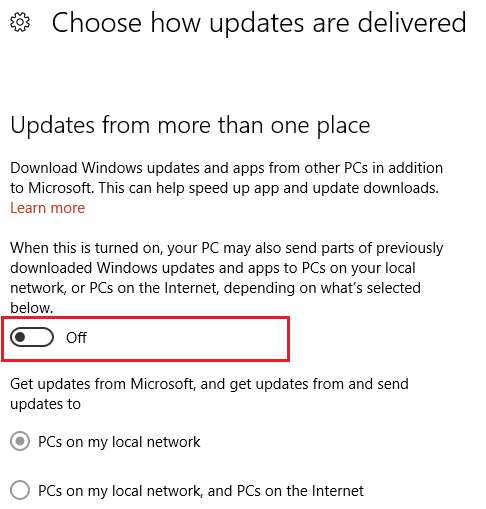
6. Riavvia il PC e controlla di nuovo se sei in grado di correggere l'utilizzo del disco al 100% in Task Manager in Windows 10.
Metodo 9: disabilitare l'attività ConfigNotification
1. Digitare Utilità di pianificazione nella barra di ricerca di Windows e fare clic su Utilità di pianificazione .
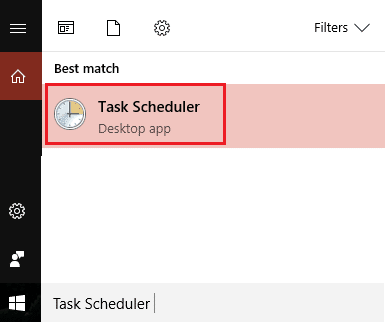
2.Da Utilità di pianificazione vai a Microsoft rispetto a Windows e infine seleziona WindowsBackup.
3. Successivamente, Disabilita ConfigNotification e applica le modifiche.
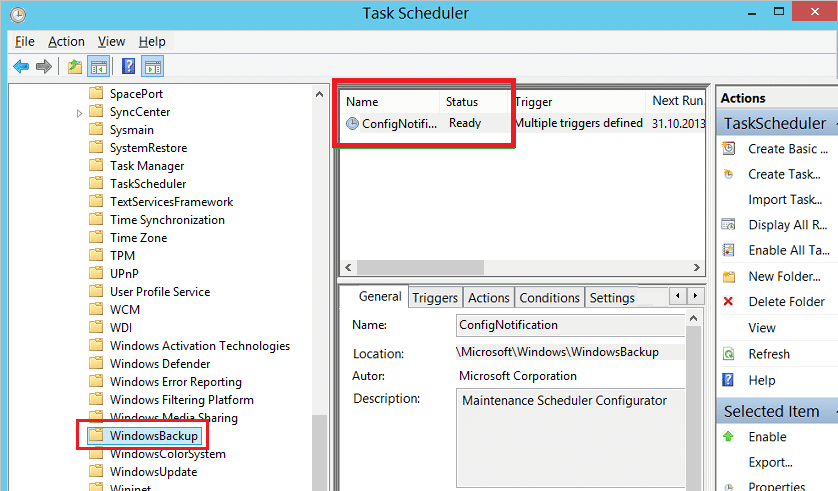
4.Chiudi Visualizzatore eventi e riavvia il PC e questo potrebbe risolvere il 100% dell'utilizzo del disco in Task Manager in Windows 10, in caso contrario continuare.
Metodo 10: disabilita il servizio di previsione in Chrome
1.Apri Google Chrome , quindi fai clic sui tre punti verticali (pulsante Altro), quindi seleziona Impostazioni.
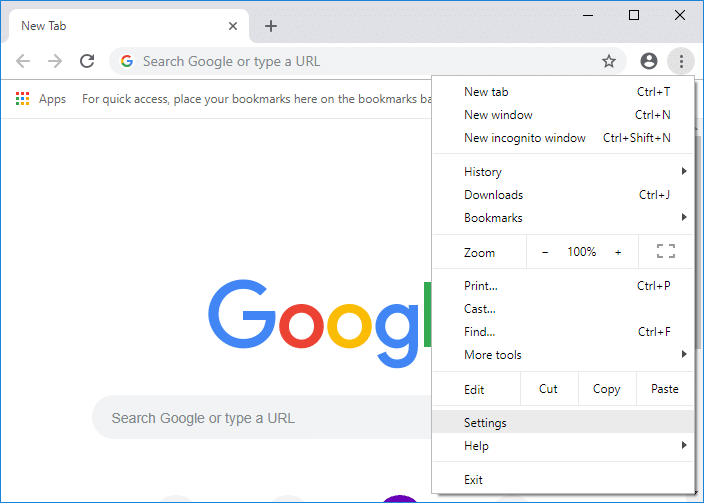
2.Scorri verso il basso e fai clic su Avanzate.
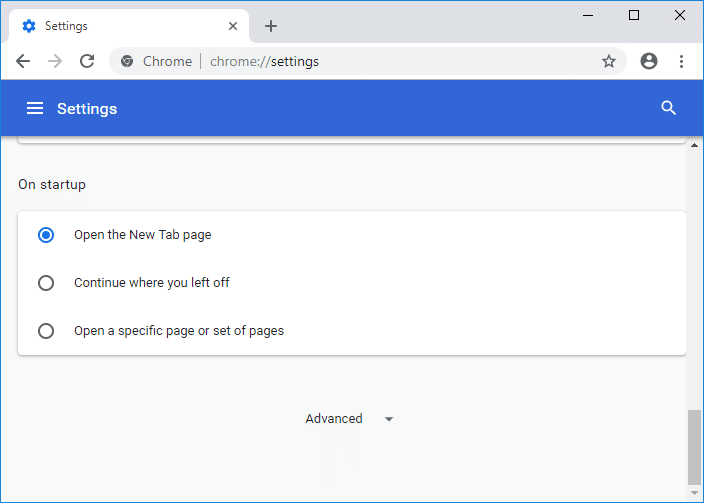
3. Quindi, in Privacy e sicurezza, assicurati di disabilitare l'interruttore per “ Utilizza un servizio di previsione per caricare le pagine più rapidamente . "
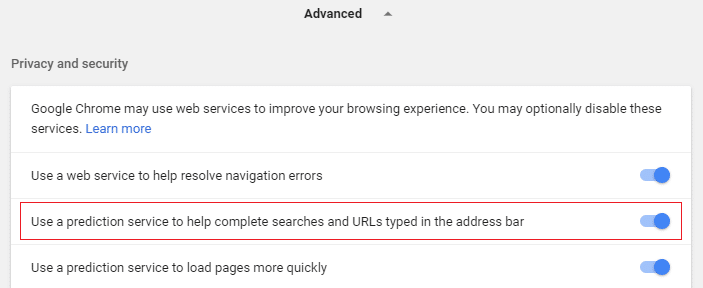
4.Una volta terminato, riavvia il PC per salvare le modifiche.
Metodo 11: eseguire lo strumento di risoluzione dei problemi di manutenzione del sistema
1.Premere il tasto Windows + R, quindi digitare control e premere Invio per aprire il Pannello di controllo.
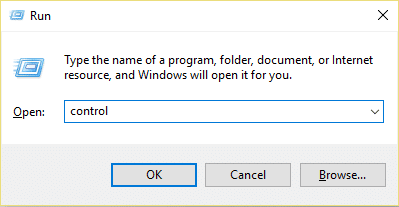
2.Cerca Risoluzione dei problemi e fai clic su Risoluzione dei problemi.
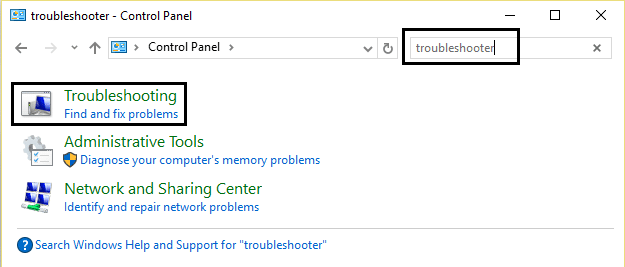
3. Successivamente, fai clic su Visualizza tutto nel riquadro di sinistra.
4.Fare clic ed eseguire lo strumento di risoluzione dei problemi per la manutenzione del sistema .
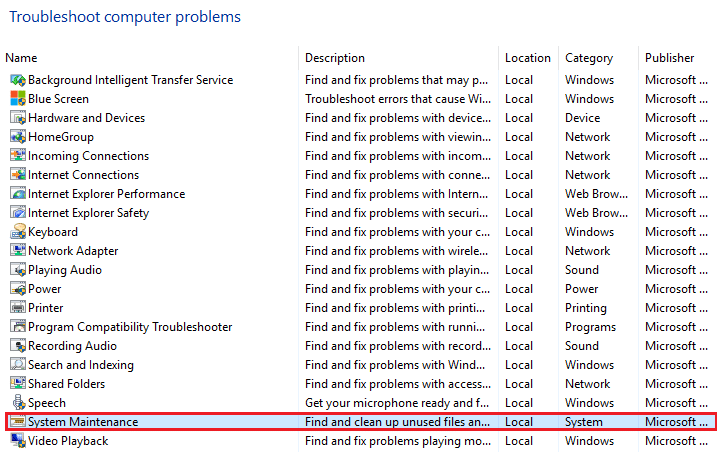
5. Lo strumento di risoluzione dei problemi potrebbe essere in grado di correggere l'utilizzo del disco al 100% in Task Manager in Windows 10.
Metodo 12: aggiorna Windows e driver
1.Premere il tasto Windows + I e quindi selezionare Aggiornamento e sicurezza.
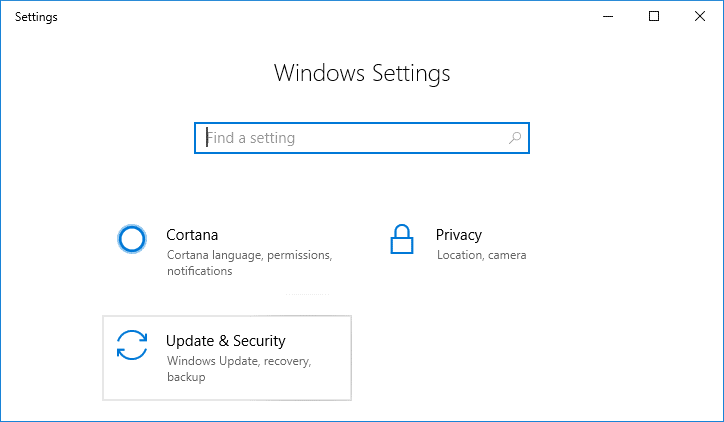
2. Quindi, in Stato aggiornamento, fare clic su " Verifica aggiornamenti. "
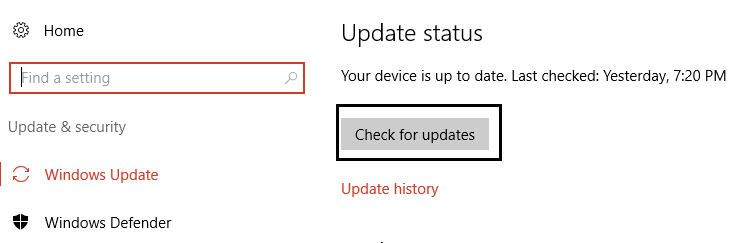
3.Se viene trovato un aggiornamento per il PC, installarlo e riavviare il PC.
4.Ora premi il tasto Windows + R, quindi digita " regedit " e premi invio per aprire Gestione dispositivi.

5.Assicurarsi che non ci siano punti esclamativi gialli e aggiornare i driver obsoleti.
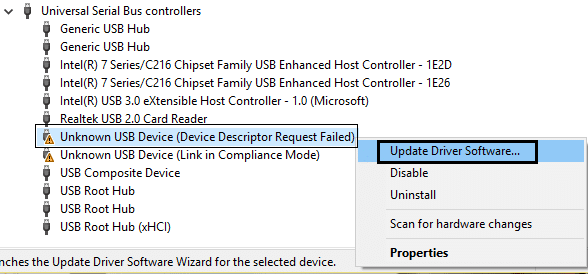
6. In molti casi l'aggiornamento dei driver è stato in grado di correggere l'utilizzo del disco al 100% in Task Manager in Windows 10.
Metodo 13: deframmentazione del disco rigido
1. Nella barra di ricerca di Windows, digitare " deframmenta " e quindi fare clic su Deframmenta e ottimizza unità.
2. Successivamente, seleziona tutte le unità una per una e fai clic su Analizza.
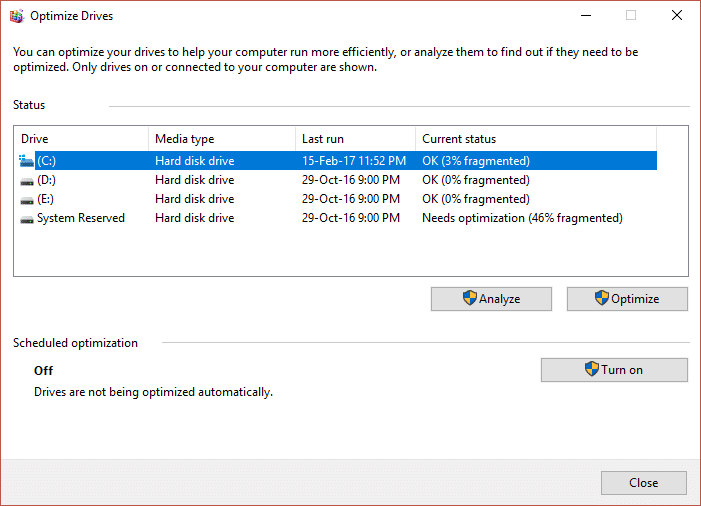
3.Se la percentuale di frammentazione è superiore al 10%, assicurati di selezionare l'unità e fare clic su Ottimizza (questo processo può richiedere del tempo, quindi sii paziente).
4. Una volta terminata la frammentazione, riavviare il PC e verificare se è possibile correggere l'utilizzo del disco al 100% in Task Manager in Windows 10.
Metodo 14: esegui CCleaner e Malwarebytes
1.Scarica e installa CCleaner e Malwarebytes.
2.Esegui Malwarebytes e lascia che esegua la scansione del tuo sistema alla ricerca di file dannosi.
3.Se viene rilevato malware, lo rimuoverà automaticamente.
4.Ora esegui CCleaner e nella sezione "Cleaner", sotto la scheda Windows, ti suggeriamo di controllare le seguenti selezioni da pulire:
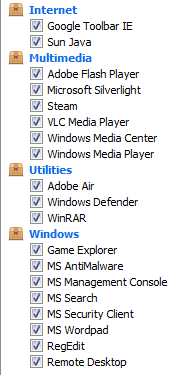
5. Dopo aver verificato che i punti corretti siano stati selezionati, fai semplicemente clic su Esegui Cleaner e lascia che CCleaner faccia il suo corso.
6.Per pulire ulteriormente il tuo sistema, seleziona la scheda Registro e assicurati che siano selezionati:
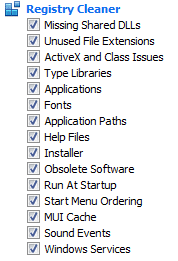
7.Selezionare Cerca problemi e consentire a CCleaner di eseguire la scansione, quindi fare clic su Risolvi problemi selezionati.
8.Quando CCleaner chiede " Vuoi eseguire il backup delle modifiche al registro? ” seleziona Sì.
9.Una volta completato il backup, selezionare Risolvi tutti i problemi selezionati.
10. Riavvia il PC per salvare le modifiche e verifica se sei in grado di correggere l'utilizzo del disco al 100% in Task Manager in Windows 10.
Metodo 15: esegui Controllo file di sistema e DISM
1.Premere il tasto Windows + X, quindi fare clic su Prompt dei comandi (amministratore).
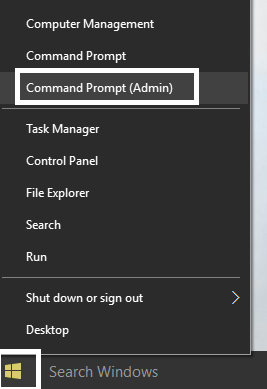
2. Ora digita quanto segue nel cmd e premi invio:
Sfc /scannow sfc /scannow /offbootdir=c:\ /offwindir=c:\windows (se sopra fallisce, prova questo)
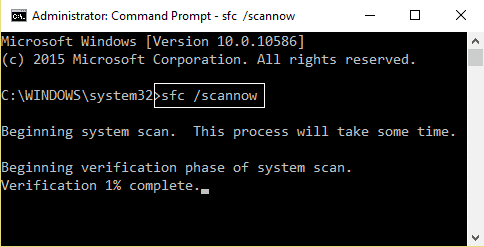
3.Attendere il completamento del processo sopra e una volta terminato riavviare il PC.
4.Aprire nuovamente cmd e digitare il seguente comando e premere invio dopo ciascuno di essi:
a) Dism/Online/Cleanup-Image/CheckHealth b) Dism/Online/Pulizia-immagine/ScanHealth c) Dism/Online/Cleanup-Image/RestoreHealth
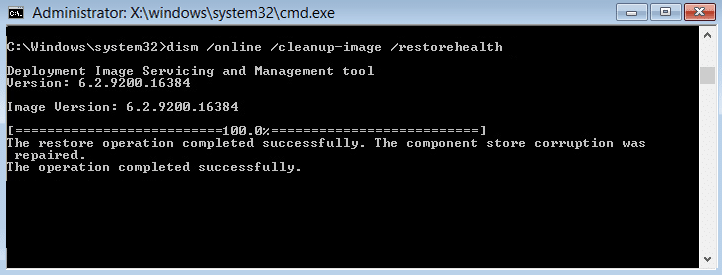
5.Lascia che il comando DISM venga eseguito e attendi che finisca.
6. Riavvia il PC per salvare le modifiche e verifica se sei in grado di correggere l'utilizzo del disco al 100% in Task Manager in Windows 10.
Metodo 16: disabilitare l'avvio rapido
1.Premere il tasto Windows + R, quindi digitare control e premere Invio per aprire il Pannello di controllo.
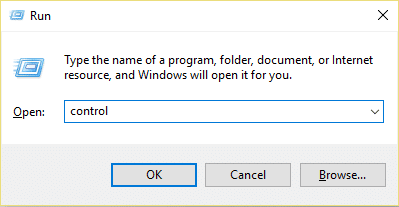
2.Fare clic su Hardware e suoni, quindi fare clic su Opzioni risparmio energia .
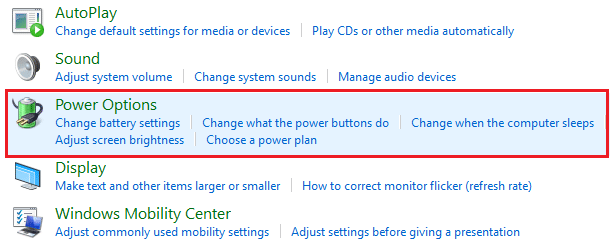
3. Quindi dal riquadro della finestra di sinistra seleziona " Scegli cosa fanno i pulsanti di accensione. "
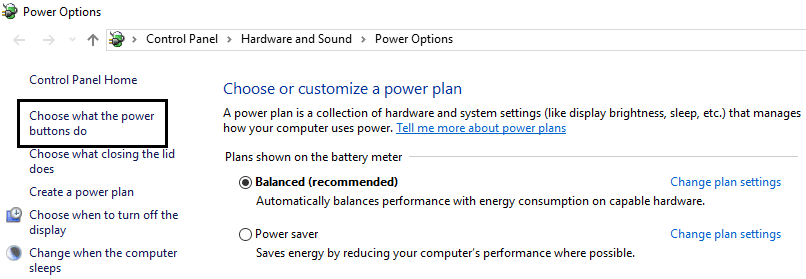
4. Ora fai clic su " Modifica impostazioni attualmente non disponibili. "
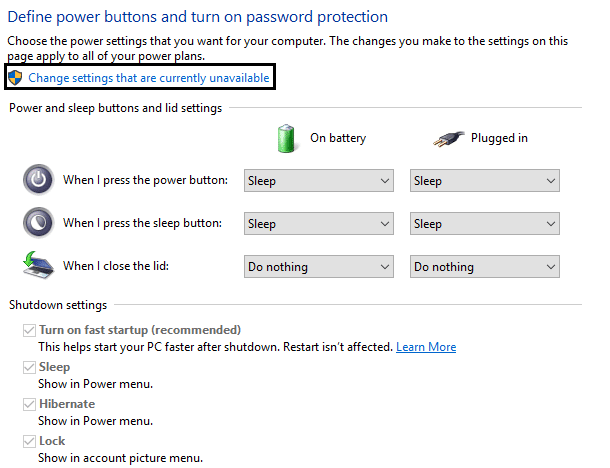
5. Deseleziona " Attiva avvio rapido " e fai clic su Salva modifiche.
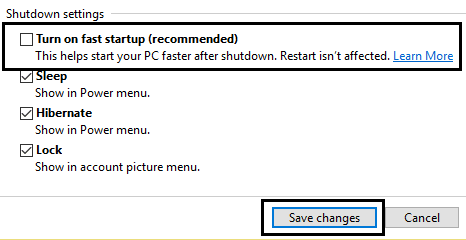
6. Riavvia il PC e verifica se riesci a correggere l'utilizzo del disco al 100% in Task Manager in Windows 10.
Metodo 17: utilizzo del disco al 100% da Skype
1.Premere il tasto Windows + R quindi digitare " C:\Programmi (x86)\Skype\Telefono " e premere invio.
2. Ora fai clic con il pulsante destro del mouse su " Skype.exe " e seleziona Proprietà.
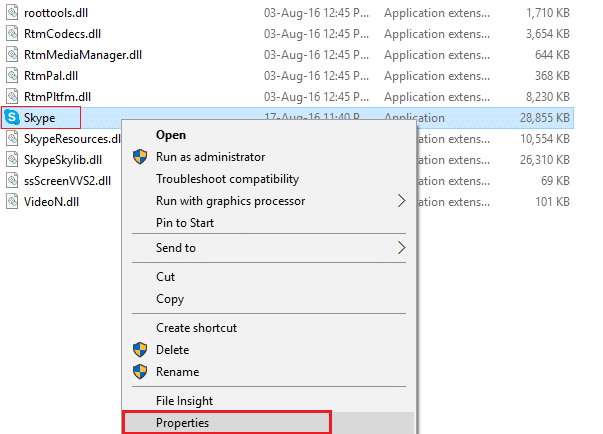
6. Passare alla scheda Sicurezza e assicurarsi di evidenziare " TUTTI I PACCHETTI DI APPLICAZIONI ", quindi fare clic su Modifica.
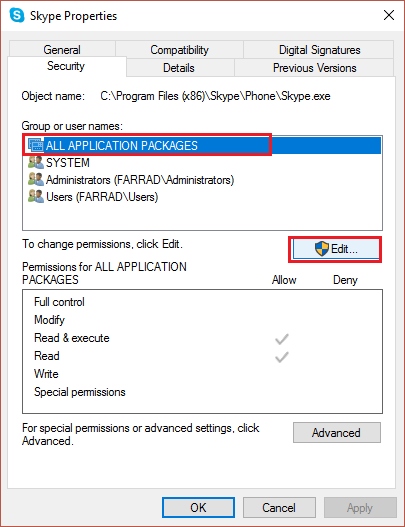
7.Assicurati di nuovo che "TUTTI I PACCHETTI DI APPLICAZIONI" sia evidenziato, quindi seleziona Autorizzazione in scrittura.
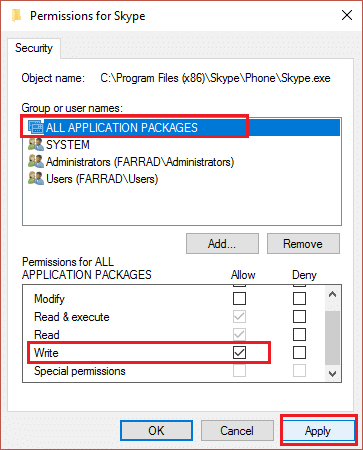
8.Fare clic su Applica seguito da OK e quindi riavviare il PC per salvare le modifiche.
Metodo 18: disabilitare il sistema e il processo di memoria compressa
1.Premere il tasto Windows + R, quindi digitare Taskschd.msc e premere Invio per aprire l' Utilità di pianificazione.
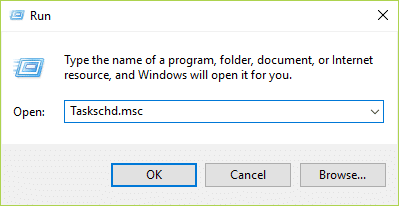
2. Navigare al seguente percorso:
Libreria Utilità di pianificazione > Microsoft > Windows > MemoryDiagnostic
3.Fare clic con il pulsante destro del mouse su RunFullMemoryDiagnostic e selezionare Disable.
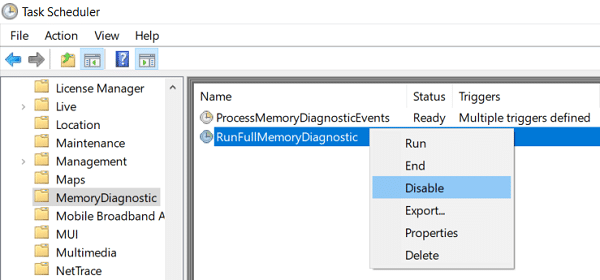
4.Chiudi Utilità di pianificazione e riavvia il PC.
Metodo 19: disattivare temporaneamente il software antivirus
1.Fare clic con il pulsante destro del mouse sull'icona del programma antivirus nella barra delle applicazioni e selezionare Disattiva.
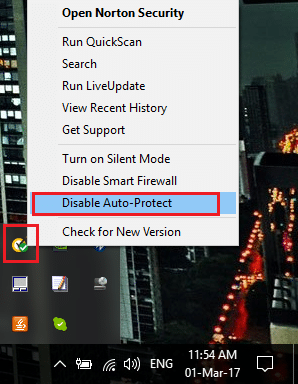
2.Successivamente, seleziona l'intervallo di tempo per il quale l' Antivirus rimarrà disabilitato.
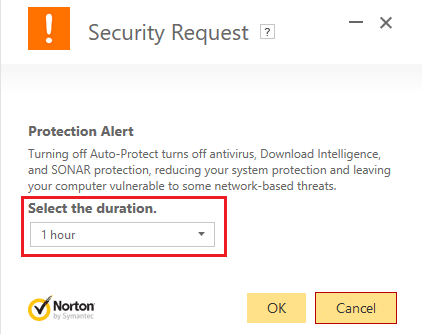
Nota: scegli il minor tempo possibile, ad esempio 15 minuti o 30 minuti.
3. Una volta terminato, controlla di nuovo se sei in grado di correggere l'utilizzo del disco al 100% in Task Manager.
Consigliato:
- Risolto il problema con la tastiera che non digitava nel problema di Windows 10
- Come connettere Cortana all'account Gmail in Windows 10
- Fix Windows non riesce a comunicare con il dispositivo o la risorsa
- [RISOLTO] WiFi connesso ma senza Internet su Windows 10
Ecco che hai imparato con successo come correggere l'utilizzo del disco al 100% in Task Manager in Windows 10 , ma se hai ancora domande su questo tutorial, sentiti libero di chiederle nella sezione dei commenti.